word怎么快速在表格中插入表格(word基礎(chǔ)教程怎么插入表格)
方法 1:點(diǎn)擊插入——表格——輸入行數(shù)、列數(shù)
方法 2:直接選擇行、列
方法 3:繪制表格+拆分單元格,優(yōu)點(diǎn)在于自己可以決定行高列寬
方法 4:插入快速表格模板
方法 5:在 word 中插入 表格,雙擊之后就會進(jìn)入電子表格編輯界面
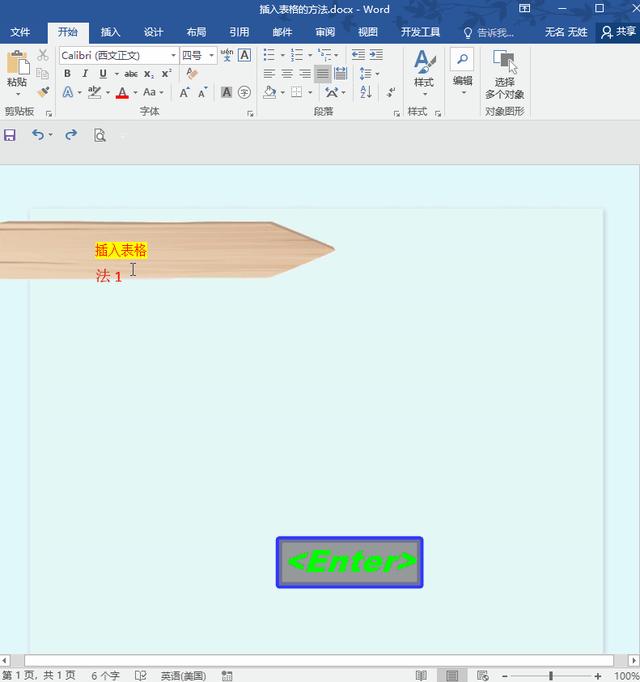
插入表格的 5 種方法
二、表格調(diào)整行高、列寬、對齊方式
1、設(shè)置對齊方式:有的時候需要設(shè)置表格內(nèi)容居中word怎么在原有表格增加表格,在設(shè)置屬性的時候卻怎么都調(diào)不好,其實(shí)應(yīng)該設(shè)置的是段落對齊方式,或者點(diǎn)擊【布局】下的對齊方式選中居中
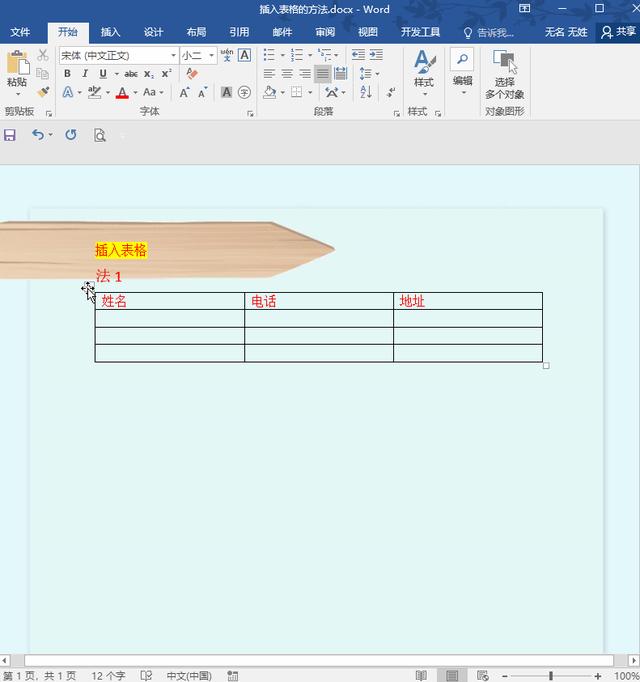
調(diào)整表格內(nèi)容對齊方式
2、調(diào)整行高列寬方式
①選擇表格點(diǎn)擊鼠標(biāo)右鍵設(shè)置屬性,更改行高、列寬數(shù)
②也可以選擇自動調(diào)整:根據(jù)內(nèi)容、窗口、固定列寬調(diào)整表格
③平均分布各行、列
④手動調(diào)整
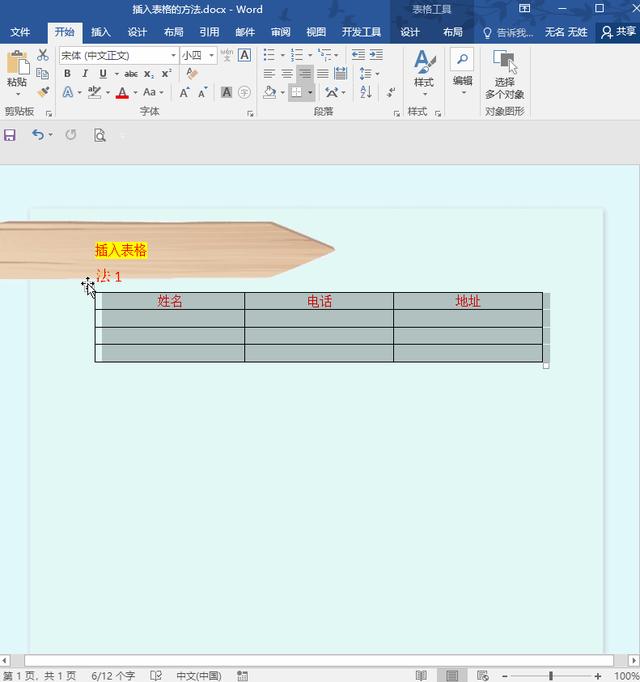
調(diào)整表格行高列寬方式
三、表格布局
1、拆分合并單元格:
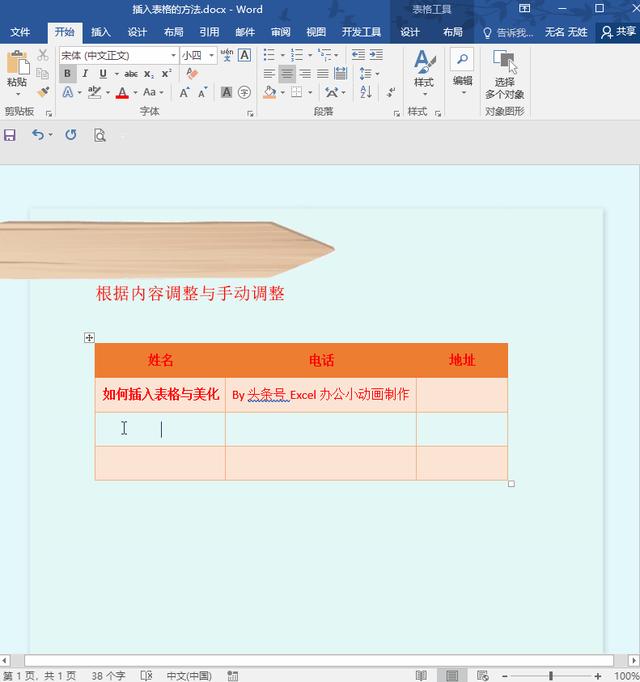
拆分合并單元格、行、列
2、增加、刪除行列:將鼠標(biāo)放在單元格的最后按住回車鍵 即可快速增加行
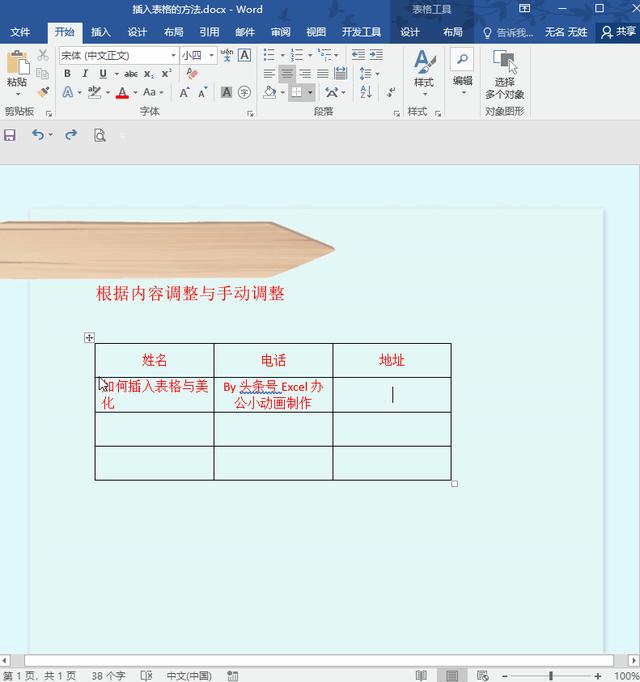
增加、刪除行、列
3、設(shè)置表格樣式:邊框、字體、底紋、套用樣式
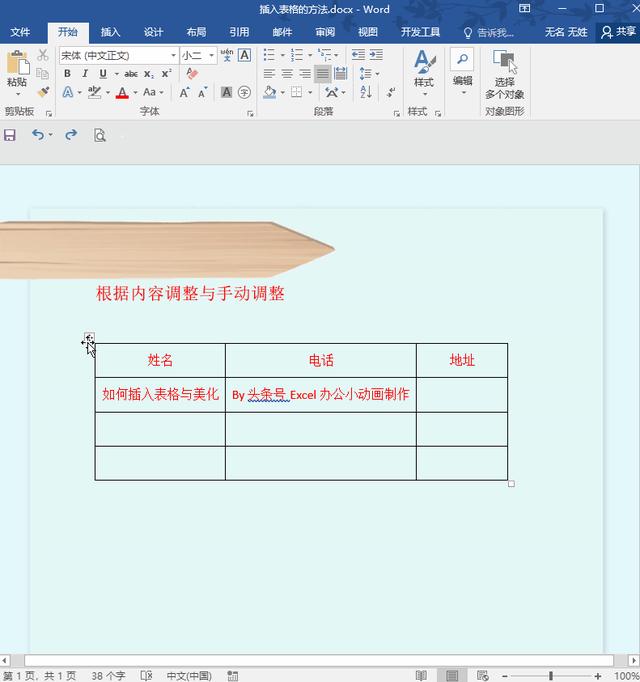
好啦以上就是關(guān)于在 word 中創(chuàng)建表格以及美化word怎么在原有表格增加表格word怎么在原有表格增加表格,你都學(xué)會了嗎?如果你覺得有用,歡迎給小編點(diǎn)個贊表示支持一下!更多簡單實(shí)用的小技巧歡迎關(guān)注我的頭條動態(tài)!
不思進(jìn)取 , 版權(quán)所有丨如未注明 , 均為原創(chuàng)丨本網(wǎng)站采用BY-NC-SA協(xié)議進(jìn)行授權(quán)
轉(zhuǎn)載請注明原文鏈接:word怎么快速在表格中插入表格(word基礎(chǔ)教程怎么插入表格)
賞
[]
免責(zé)聲明:本文系轉(zhuǎn)載,版權(quán)歸原作者所有;旨在傳遞信息,不代表本站的觀點(diǎn)和立場和對其真實(shí)性負(fù)責(zé)。如需轉(zhuǎn)載,請聯(lián)系原作者。如果來源標(biāo)注有誤或侵犯了您的合法權(quán)益或者其他問題不想在本站發(fā)布,來信即刪。
聲明:本站所有文章資源內(nèi)容,如無特殊說明或標(biāo)注,均為采集網(wǎng)絡(luò)資源。如若本站內(nèi)容侵犯了原著者的合法權(quán)益,可聯(lián)系本站刪除。
